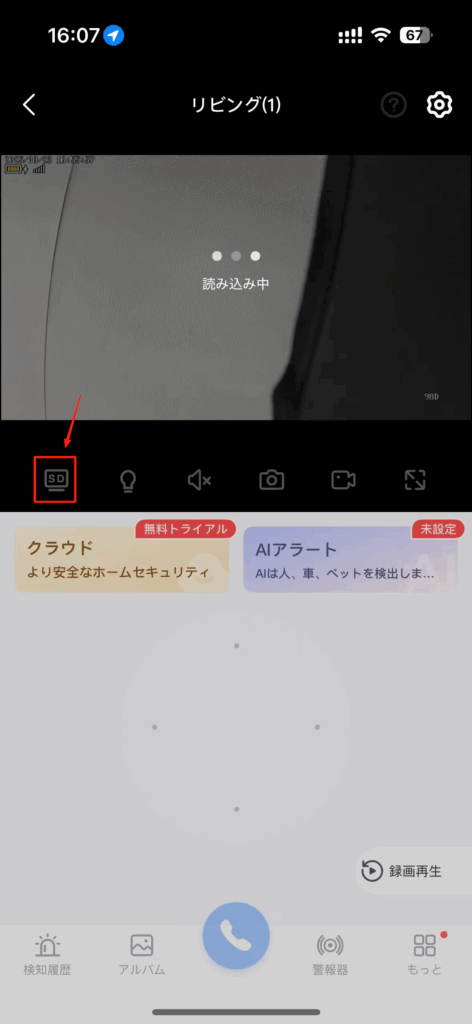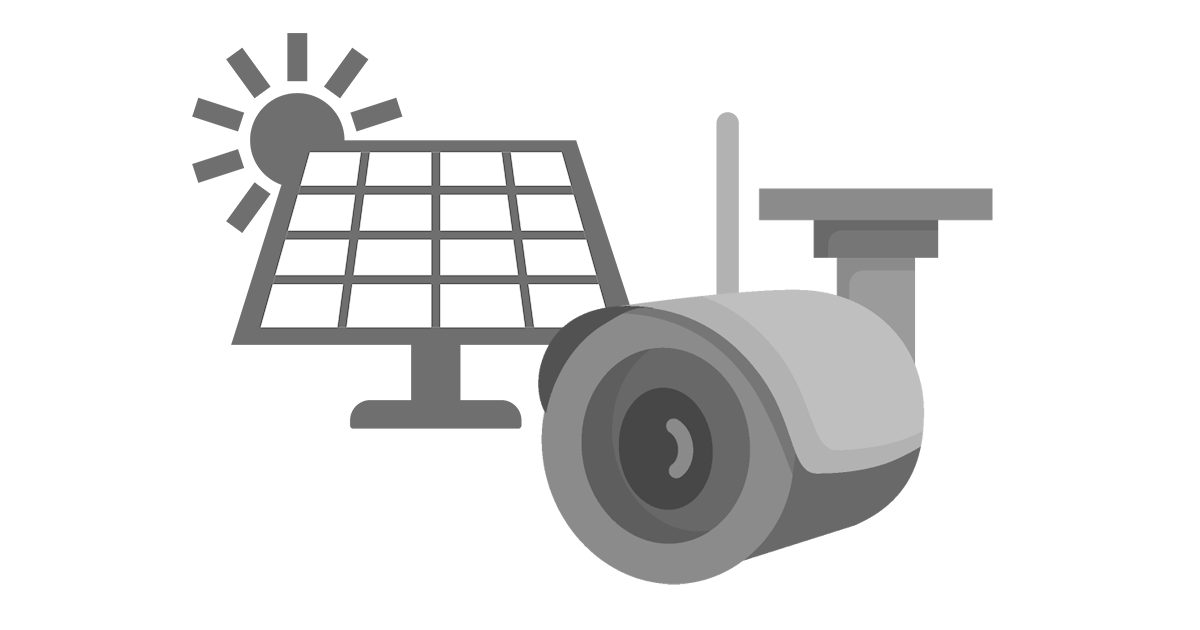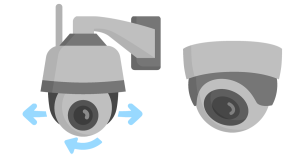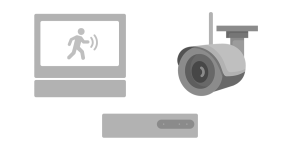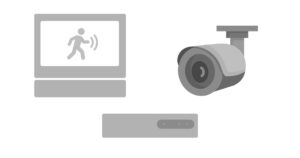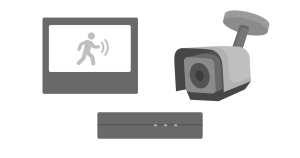対応型番一覧
- ASC-98D
- ASC-70
- ASC-76
- ASC-306S
製品仕様書
マニュアル・ダウンロード
ワイヤレスカメラ取扱説明書(併用版) (587 ダウンロード ) ソーラー型カメラ手順書ASC76 (335 ダウンロード )初期設定(ASC-76)
WIFI設定
動画メンテナンス中
よくある質問
クラウド保存につきましては、プランによって料金が変わります。1台あたり月額で契約する形となっており、保存日数(7日・14日・30日など)によって価格が異なります。
詳しいプランや料金はアプリ内から確認できるようになっておりますので、ご利用用途にあわせてお選びください。
本製品は モバイルバッテリーからの充電も可能でございます。
ただし、長時間の安定稼働を考えますと、家庭用コンセントからの給電をおすすめいたします。
また、商品には充電用コードが付属しておりますので、別途ご用意いただかなくてもそのままお使いいただけます。
動体検知が反応しない主な原因と対処
- 感度設定の問題
・アプリ/NVR設定画面で「動体検知感度」が低すぎると反応しません。
→ 感度を「中」または「高」に変更してください。 - 検知エリアの設定
・検知エリアが「全て無効」または「一部のみ」になっている場合、対象外の場所では検知されません。
→ アプリで検知エリアが正しく設定されているかご確認ください。 - 通知設定がオフ
・動体検知自体は動作していても、「通知」がオフになっている場合はスマホに知らせが来ません。
→ アプリの「通知許可」「プッシュ通知」が有効かご確認ください。 - 光や環境の影響
・夜間の赤外線モード時、急激な光量変化や影の動きは検知されにくい場合があります。
→ 環境を変えてテストしていただくと確認が早いです。
ローカルネットワークの権限がオンになっていない可能性がございます。
IOSの場合、設定の「プライバシーとセキュリティ」を開く
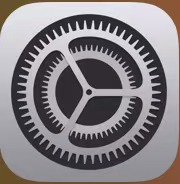
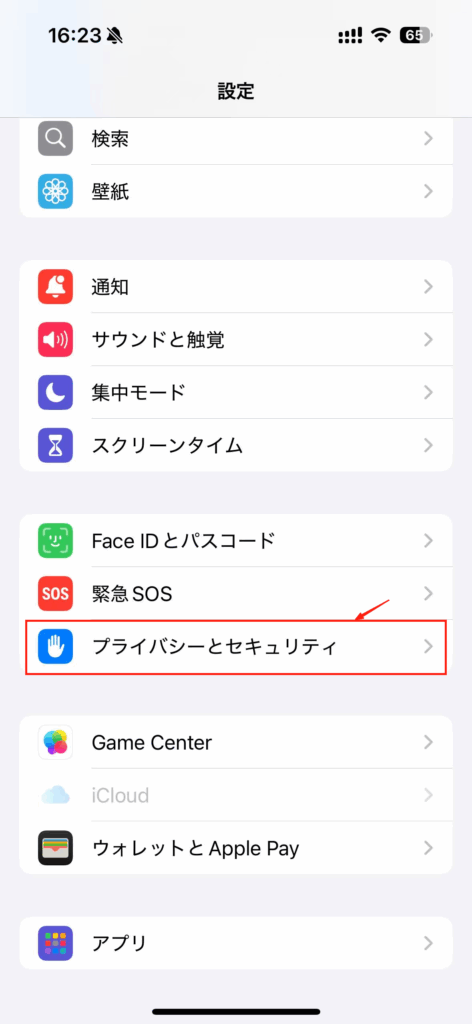
「ローカルネットワーク」をタップ
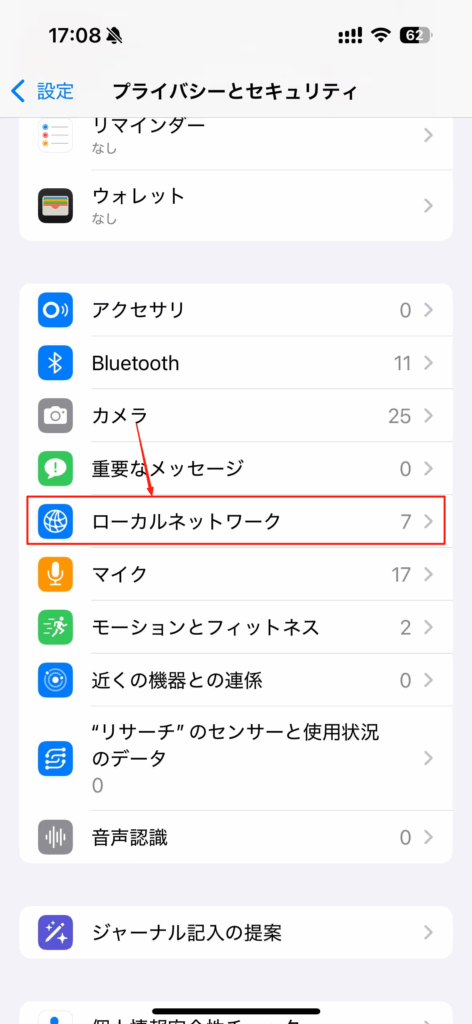
EseeCloudアプリがオンになっているのか確認してください。
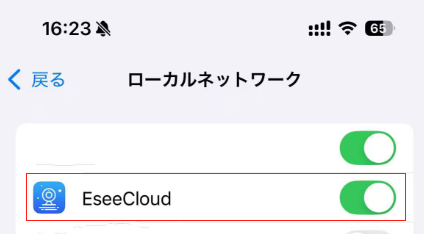
当機はバッテリー残量が50%を下回ると、カメラが自動的に「最適な監視モード」に切り替わる仕様となっております。
また、バッテリー残量が80%を超えた場合に限り「連続録画モード(常時録画)」へと戻る設計となっており、このモードは消費電力が大きいため、連続録画モード使用時はコンセントからの給電を推奨いたします。
主な原因と確認ポイント
- ネットワークの不安定
- カメラやレコーダーがインターネットに安定接続できていない可能性があります。
- 対策:Wi-Fiルーターからより近い場所に設定してください。
- カメラの電源不足
- 電源アダプターが不安定な場合、映像が読み込めません。
- 対策:カメラ本体の電源ランプが点灯しているか確認してください。
- ファームウェアの不具合
- 対策:アプリを最新バージョンに更新してください。カメラ本体の再起動もお試しください。
- 外部回線の混雑やモバイル通信の制限
- 特にモバイル回線利用時、帯域制限で映像が読み込めない場合があります。
- 対策:Wi-Fi環境で再接続し、回線速度をご確認ください。
追加でご確認いただきたい情報
- ご使用中の接続環境(Wi-Fi/LAN、回線種別)
- アプリのバージョン
- 読み込み中になるのは「すべてのカメラ」か「一部のカメラ」のみか
上記を確認いただき、問題が解決しない場合は、当店で詳細診断を行いますので、問い合わせフォームにてカメラのQRコードまたはデバイスIDの写真をお送りください。
本製品は 3.6mm固定レンズ を搭載しております。
撮像センサーとの組み合わせにより、実際の画角は以下のとおりです。
- 水平画角(Horizontal FOV):約85°〜95°
- 垂直画角(Vertical FOV):約45°〜50°
- 対角画角(Diagonal FOV):約100°〜110°
※画角はセンサーサイズ(例:1/2.8インチ CMOS)により若干変動いたします。
フォーマットして、カメラの電源をオフにしてからSDカードを再挿入してください。
SDカードのフォーマットは下記のフォーマットソフトを使用できます。
ご質問ありがとうございます。
Wi-Fi接続ができない場合、以下をご確認ください。
- ルーターとの距離を確認
・カメラとWi-Fiルーターの距離が離れすぎていないか、間に障害物(壁や金属)が多くないか確認してください。 - Wi-Fi設定を再確認
・SSID(ネットワーク名)とパスワードに誤りがないか確認してください。
・ルーターの周波数は 2.4GHz帯に対応している必要があります(5GHzは非対応の場合があります)。 - ご利用の回線について
・SoftBank Air、ポケットWi-Fi、モバイルWi-Fiなど、一部のモバイル回線では接続が不安定、または利用できない場合がございます。
それでも解決しない場合は、電源再起動やルーターの再起動をお試しください。
改善しない場合は、詳細情報とともにサポートまでご連絡ください。
はい、アンテナの向きは電波強度に影響します。
安定した映像を受信するために、必ずアンテナは上向きに設置してください。
不適切です。以下のような事象が起きます。
- 被写体が暗く映り、顔や細かい部分が判別しづらくなる
- 映像全体が白っぽく飛んでしまう(白飛び)
- 夜間モードや暗視機能の切り替えが正常に働きにくくなる
- 長時間直射日光が当たる場合、レンズや本体の劣化が早まる
そのため、直射日光や強い照明が直接入らない角度・位置に設置することをおすすめします。
推奨は2.5〜3mです。
➡ 両方対応しています。
➡ -20℃〜+50℃で使用可能です。
➡ IP66〜IP67相当です。
アプリから「低・中・高」で調整できます。
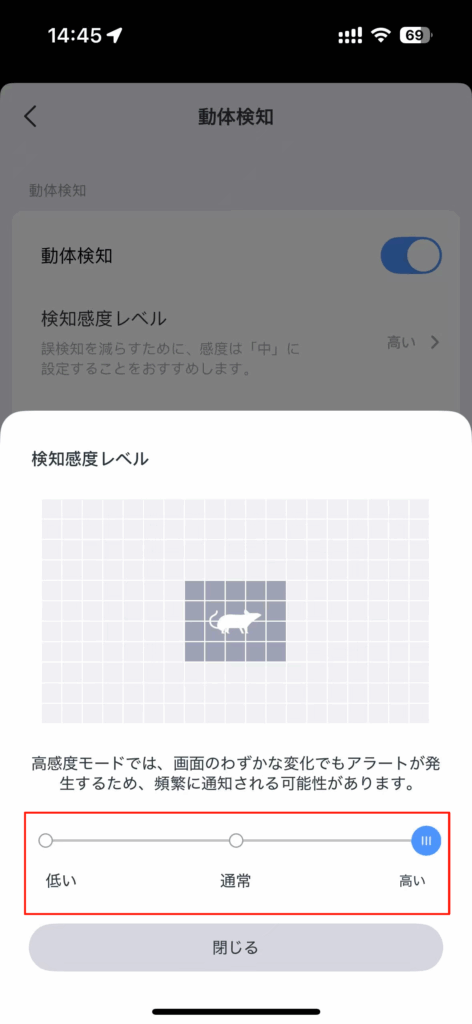
設置時の注意事項
直射光、近接する遮蔽物、狭い空間を避けてください。
- 逆光となる場所には設置しないでください。直射日光や照明看板、カウンターなど直接光が当たる環境は避けてください。
- 設置場所は近くに遮蔽物がある場合を避けてください。特にタイルや白い壁など反射性の高い物体は不適切です。
- 水面に直接向けるなど、極端に開けた場所は避けてください。
誤った設置による暗視効果の比較
ケース1:左側に白い壁があり、前方にライトがある場合
- 昼:白い壁と照明
- 夜:光が反射して映像が白飛び
ケース2:前方に水面がある場合
- 昼:プールや池
- 夜:水面反射で映像が白くなる
ケース3:前方に白い柱がある場合
- 昼:柱や門の構造物
- 夜:柱部分が強調され、映像が黒つぶれ
ケース4:前方に電線や湖がある場合
- 昼:電線と湖
- 夜:電線が強く反射し、映像が不鮮明
アプリに登録しているデバイスの「設定」画面を開く
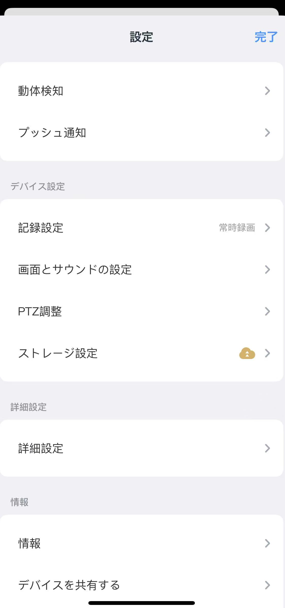
画面とサウンドの設定を開く
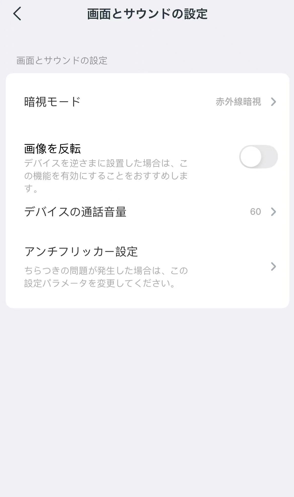
アンチフリッカー設定を開く
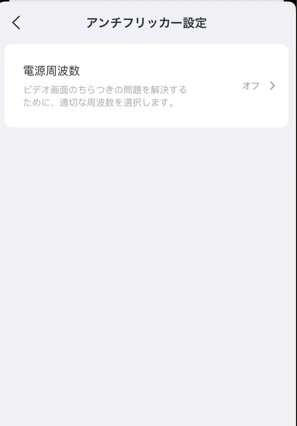
電波周波数をタップして、50Hzか60Hzかを選択して「OK」を選択
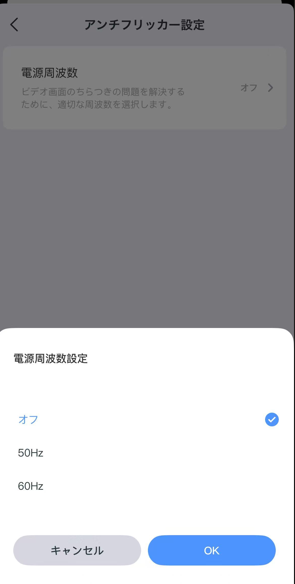
詳細設定の時間同期をタップ
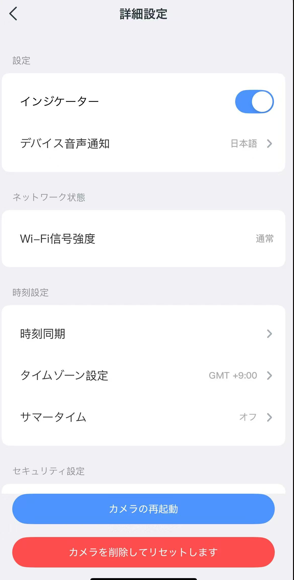
録画を再生したいカメラの右下の「録画再生」をタップ
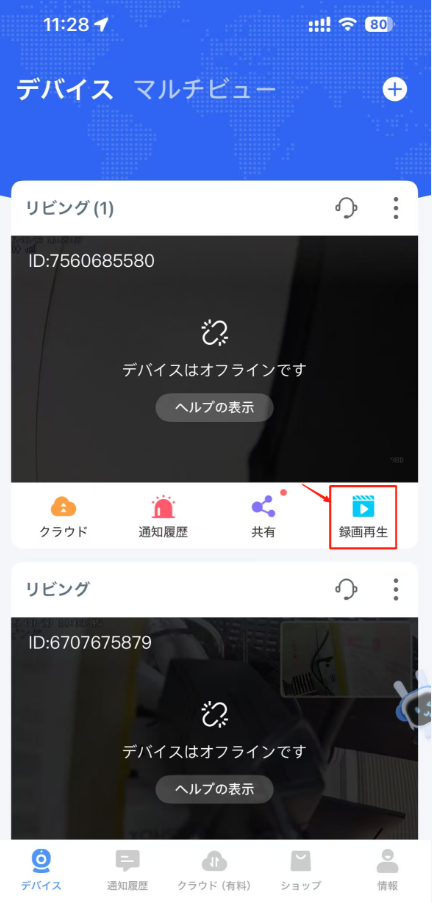
カメラにSDカードを挿入しているもしくは録画機とペアリングされている場合は、「ローカル」を選び再生してください。
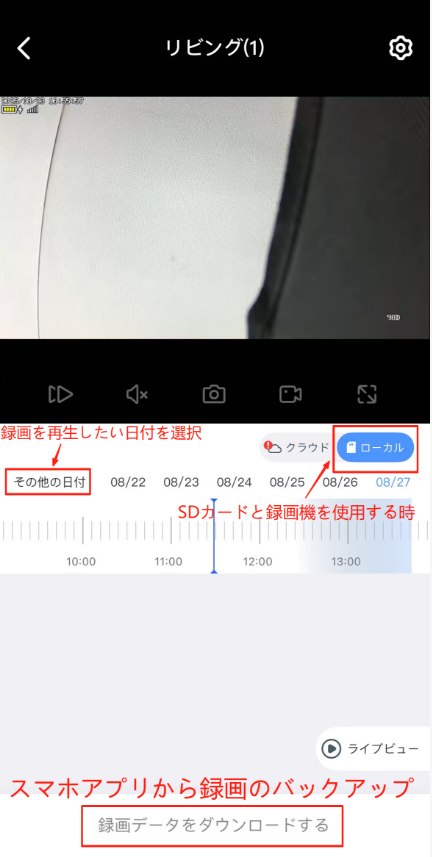
アプリの「情報」の「設定」をタップ
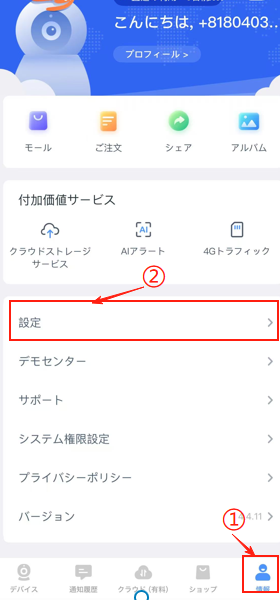
広告をオフにします
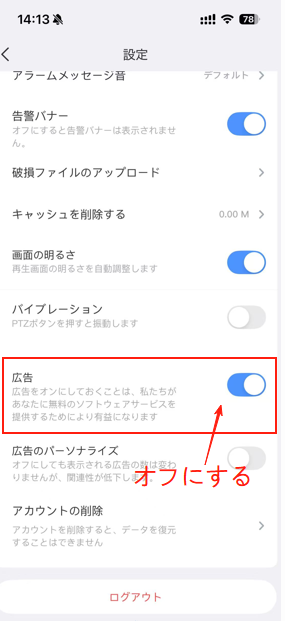
①カメラの画像をみたい方もESEEcloudのアプリをインストールを行い、アカウントを登録する
②共有する側の方で、共有マークをタップ
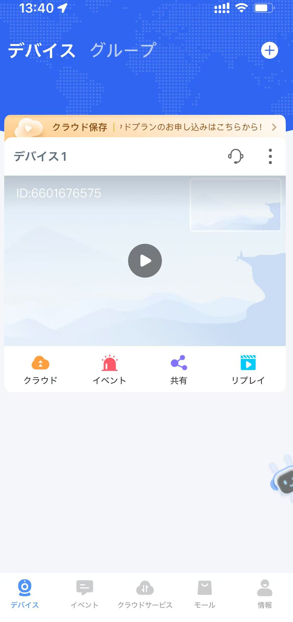
②デバイス共有する権限を選択する
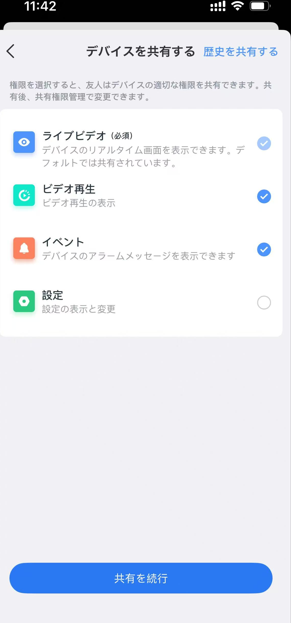
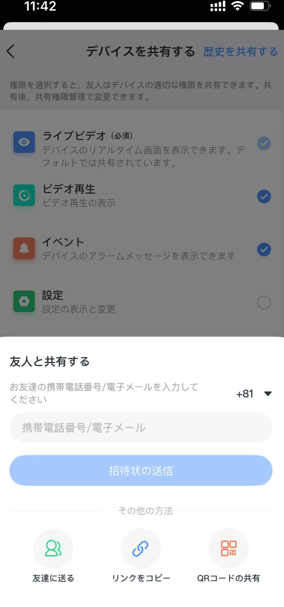
デバイスの「警報通知」がオンになっているのかを確認してください。
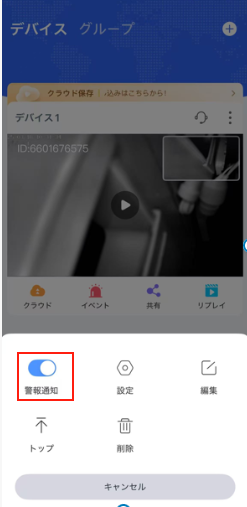
通知設定の所で通知をするデバイスが選択されていることとアプリケーション内メッセージバナーがオンになっているのか確認してください。
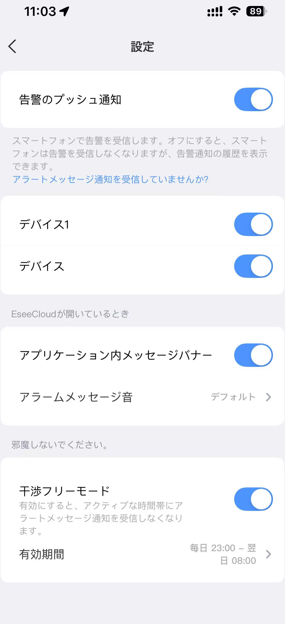
アプリケーションの通知の権限がオンになっているのかも確認してください。
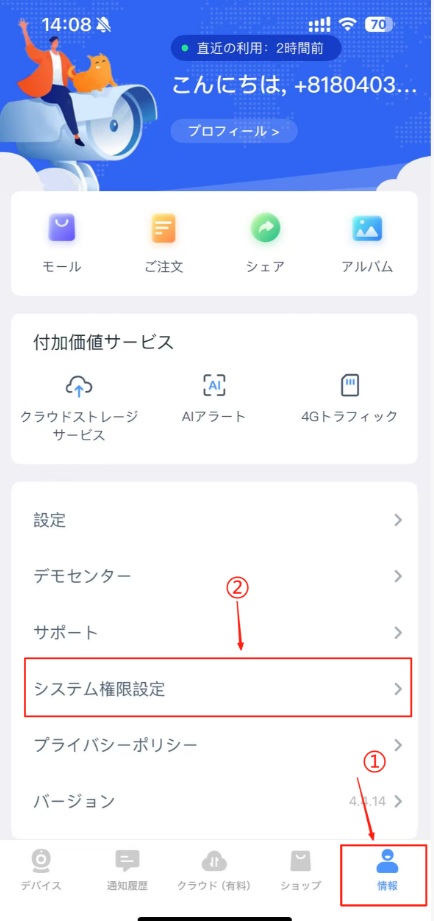
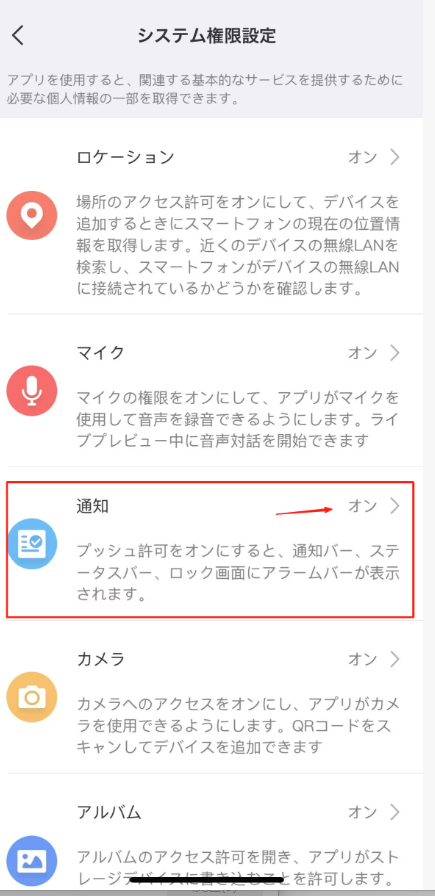
録画方法
- カメラの電源を切る
- SDカードをカメラに挿入し、「ストレージ設定」でSDカードが正常に認識されているか確認します。
- SDカードが満杯の場合 → 「メモリーカードをフォーマット」をタップして初期化してください。
- 対応フォーマット:FAT32 / exFAT
- 対応容量:最大 128GB まで
- アプリでSDカードを認識しない場合 → カメラの電源アダプターを抜き、SDカードを取り外して再度挿入してみてください。
- 「再生(Play)」アイコン → 設定(歯車)アイコン → 録画設定(Recording setting) → 録画モード(Record mode) を**常時録画(Uninterrupted recording)**に設定。
- 音声も録音したい場合は「音声録音(Record sound)」をオンにしてください。
録画再生方法
- 録画設定とSDカードの状態を確認し、ライブ映像が見られることを確かめます。
- 「デバイスがオフライン(Device offline)」と表示される場合は、まずオフライン問題を解決してください。
- 「再生(Playback)」 → ローカルストレージ(Local storage) を選択 → 再生したい日付と時間を指定して再生。
- 「Loading」と表示された場合はしばらくお待ちください。
- 黄色の部分:録画データがある区間
- 青いタイムラインを移動させると詳細再生が可能
- 濃い黄色の部分:動体検知で録画された区間
※まず、お使いのカメラにスポットライト機能があることをご確認ください。
スポットライトをオフにする方法
- 「再生(Play)」アイコンをタップ
- 設定(歯車)アイコンをタップ
- 「画像設定(Image setting)」を選択
- 「ナイトビジョンモード」を赤外線ナイトビジョンに変更
→ 夜間は白黒映像になり、スポットライトはオフになります。
スポットライトをオンにする方法
- 「再生」アイコンをタップ
- 設定(歯車)アイコンをタップ
- 「画像設定」を選択
- 「ナイトビジョンモード」をフルカラーナイトビジョンに変更
→ 夜間もカラー映像になり、スポットライトは常時点灯します。
別の切り替え方法
- 「再生」アイコンをタップ
- 「その他」を選択
- 「赤外線ナイトビジョン/スマートナイトビジョン/フルカラーナイトビジョン」のいずれかをタップして切り替え
- 赤外線ナイトビジョン:夜間は白黒映像、スポットライトは常時オフ
- スマートナイトビジョン:動体検知時のみスポットライトが点灯。動きがない時は赤外線ライトのみで白黒映像
- フルカラーナイトビジョン:スポットライトが常時点灯し、夜間もカラー映像
アプリの右上にある「︙(3点)」をタップしてカメラを削除 → カメラをリセット → 再追加してください。
※このとき、カメラ・スマートフォン・ルーターはできるだけ近くに置いてください。距離が離れすぎていると接続できません。
これはカメラの設置環境によって異なります。
- 動きが少ない場所に設置し、1日に10回未満しか検知されない場合
満充電で約1か月使用可能です。 - 動きが多い場所に設置した場合
- 1日に約200回検知される場合 → 約1週間使用可能
- 1日に約100回検知される場合 → 約2週間使用可能 - 常時録画を行う場合
バッテリーは約1日しか持ちません。さらに、バッテリー残量が80%未満になると、録画モードは自動的にイベント録画に切り替わります。
そのため、常時録画を行う場合は外部電源の使用を推奨します。
- カメラの設置高さを確認
設置高さは2〜3メートル以内が推奨です。高すぎると検知が難しくなります。 - 感度設定を確認
- 低:検知距離は約7m
- 中:検知距離は約8〜9m
- 高:検知距離は約10〜12m
- 人感検知をオフにする
- カメラを正面からではなく、側面から起動させる
上記で問題が解決しない場合、お客様にデバイスを当方のアカウントへ共有できるか確認してください。
共有時はすべての権限を許可し、弊社に問い合わせ下さい。
- 新品カメラまたは初めて使用する場合
お客様がソーラーパネルをどのように設置したかを確認する必要があります。
正しい設置方法:
開放的で遮るものがなく、長時間日光が当たる場所に設置してください。
間違った設置方法:
屋根の下など日光が遮られる場所、または日照時間が短い場所に設置している場合は誤りです。
- 長期間使用しているカメラの場合
現在充電できない場合は、充電ケーブルを使ってカメラを充電してみてください。
これは、原因がソーラーパネルなのかカメラなのかを確認するためです。
- ソーラーパネルでも充電ケーブルでも充電できない場合 → カメラの交換が必要です。
- 充電ケーブルでは充電できるが、ソーラーパネルではできない場合 → ソーラーパネルの交換が必要です。
いいえ、解除することはできません。
ただし、カメラのバッテリー残量が80%以上を維持しており、録画モードが「常時録画」に設定されている場合は、スリープモードには入りません。
ネットワーク接続方式の診断を行う前に、下記の内容を十分にお読みの上、ご利用ください。
〈注意〉
接続テストを実行するには、現在お使いのPCやスマートフォン・タブレットが、実際にカメラを接続されるWiFiと同じWiFiに接続されている必要があります。
- スマートフォンやタブレットが4Gや5Gの場合は、接続テストを行うことができません。(接続方式の結果は表示されますが、正確なものではありません)
- 出先からスマートフォンなどを利用して接続テストを行うことはできません。
- 公共WiFiやポケットWiFiに接続して接続テストを行うことはできません。
※必ずご利用になられるWiFiルーターにWiFi接続してから、こちらの診断テストを行ってください。
※上記のリンクより、接続結果が「IPv6で接続されています」又は「IPv4 over IPv6」と表示された場合は、弊社のカメラをご利用いただけません。
SDカードがFAT32形式でない、またはフォーマット断片化による不具合の可能性がございます。SDカードの再フォーマットをお試しください。
申し訳ございません。弊社製品は最大128GBまでの対応となっております。256GBは正常に動作しない場合がございますのでご注意ください。
| 画素数 | SDカード容量 | 録画モード | 録画時間(目安) |
| 200万画素 | 32GB | 常時録画(H.264) | 20.2h |
| 200万画素 | 64GB | 常時録画(H.264) | 40.5h |
| 200万画素 | 128GB | 常時録画(H.264) | 80.9h |
| 300万画素 | 32GB | 常時録画(H.264) | 13.5h |
| 300万画素 | 64GB | 常時録画(H.264) | 27.0h |
| 300万画素 | 128GB | 常時録画(H.264) | 53.9h |
| 400万画素 | 32GB | 常時録画(H.264) | 10.1h |
| 400万画素 | 64GB | 常時録画(H.264) | 20.2h |
| 400万画素 | 128GB | 常時録画(H.264) | 40.5h |
| 500万画素 | 32GB | 常時録画(H.264) | 8.1h |
| 500万画素 | 64GB | 常時録画(H.264) | 16.2h |
| 500万画素 | 128GB | 常時録画(H.264) | 32.4h |
【ご確認項目】
- スマホの通信環境
4G/5G回線で接続されているかをご確認ください。通信が不安定な場合は、映像の読み込みに失敗することがございます。 - 録画機(またはカメラ)の設置先インターネット状況
録画機やWi-Fiカメラが接続されているネット回線が正常に稼働しているか、特にアップロード速度が1Mbps以上あるかをご確認ください。回線がIPv6のみの場合、弊社の製品は対応しておらず通信ができかねます。 - アプリのバージョンと設定
ご使用中の監視アプリが最新バージョンか、またはログイン状態が保持されているかご確認ください。必要に応じて、アプリの再インストールもお試しください。 - ルーターの設定
ご利用中のルーターにて「ポート制限」や「VPN設定」が行われていると、外部からのアクセスが遮断されることがございます。可能であれば、UPnP(ユーピーエヌピー)が有効になっているかも併せてご確認ください。
動体検知が10秒以上ない場合、APモードの電波もオフラインとなりま
す。対処方法:として、カメラの前で動いて動体検知を再開し、カメラをオンライン
にしてから接続してください。
・1台のカメラにつき、スマートフォン1台のみ接続可能です。
・ 別のカメラに接続する場合は、現在のAP接続を解除し、新しいカメラ
のWi-Fiに接続する必要があります。
・複数カメラを管理する場合は、通常のWi-Fi接続(ルーター経由)を
推奨します
・スマートフォンを再起動する
・機内モードをON→OFFにしてWi-Fiを再読み込みする
※WIFI接続はアプリの画面ではなく、スマートフォンのwifi設定画面で行います。
Wi-Fiがつながっていてもカメラがオフラインになる場合、いくつかの原因が考えられます。
- 電波強度が弱い
カメラとルーターの距離が遠い、または壁や金属製の障害物が多いと、通信が不安定になります。
→ 対策:ルーターに近づけるなど電波強度を改善してください。 - ネットワークの不安定さ
回線が一時的に不安定だったり、ルーターの接続機器が多いと、カメラが切断されることがあります。
→ 対策:ルーターの再起動、不要な接続機器を減らしてください。 - カメラ側の設定や状態
長時間稼働で不具合が起きる場合があります。
→ 対策:カメラを再起動、またはリセットして再度ペアリングしてください。 - 回線の種類の問題
モバイルWi-FiやSoftbank Airなど、一部の回線はP2P接続に不向きな場合があります。
上記をお試しいただいても改善しない場合は、詳細をサポートまでお知らせください。
いいえ、有料プランに加入しなくても、基本的な機能はすべてご利用いただけます。
カメラと録画機(またはmicroSDカード)を使ったローカル録画・再生・ライブ映像確認などは無料で可能です。
映像が途切れたり、ブロックノイズが出ているときは電波が弱かったり、電気機器の電波干渉を受けている可能性があります。設置位置を電波が届きやすい位置に変えるなどしてみて下さい。
また、カメラは SDモード・HDモード・4Kモード に切り替え可能で、高画質に設定するとより鮮明な映像をご覧いただけます。
ただし、画質を上げる場合は ネットワーク環境が100KB/s以上の通信速度 を必要とします。
また、スマートフォンの通信量に制限がある場合はご注意ください。
通信環境が不安定な場合、映像がフリーズしたり、「読み込み中」と表示されたままになることがあります。